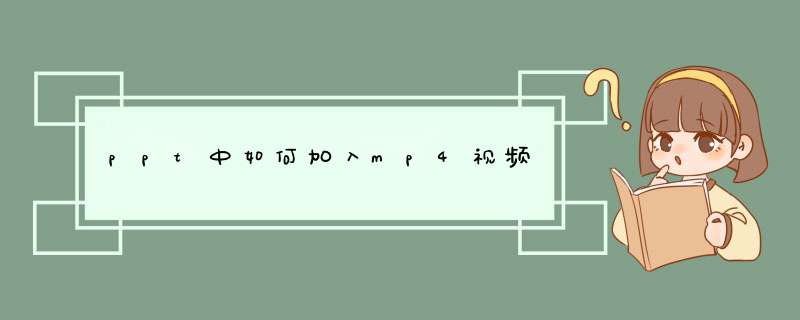
制作演示文稿PPT的时候,我们除了可以给幻灯片PPT添加上文字和图片对象,还可以根据实际需要添加上视频,那么要怎样在ppt中插入mp4视频呢?下面就让我来告诉你ppt中如何加入mp4视频的 方法 吧!
ppt中加入mp4视频的方法:
首先,我们要知道,插入到PPT中的视频是有格式限制的。我常用的是wmv格式的,avi、mp4格式的也可以,其他的就没试过了。下面看一下先:文件夹中是有两个相同的视频的,只是视频的格式不一样(已用格式工厂转过格式)。
再看我用PPT插入的时候,显示的却只有一个视频文件,这就是格式的问题。flv格式的视频PPT是不支持的。
所以,就得需要用到格式工厂,将我们要用的但是PPT又不支持的视频转换成支持的格式就行,建议转成wmv、avi或者mp4的。当然,如果视频被PPT支持就不用再转换格式了。
如果你的电脑看不见文件后面的扩展名,那就在“我的电脑”( win7 的是“计算机”)里点击“工具”,选择“文件夹选项”,在d出的对话框中选择“查看”,找到红框中的“隐藏已知文件类型的扩展名”,将方框中的对勾去掉,点击确定,点一下就可以去掉了。
下面就可以说在PPT中插入视频的事儿了,请找到你使用的PPT版本,其实很多都是通用的,只要能把视频插入到PPT中就行。
WPS PPT 2013抢鲜版(目前最新版)
1金山WPS PPT 2013抢鲜版启动界面。就是你打开PPT的时候是这个界面,就说明你的电脑上装的是金山的WPS,然后看这条 经验 就行了,下面的一样,你要是不知道自己使用的是什么版本就看开始界面。
2在菜单栏中点击“插入”,然后点击“影片”,找到你想要插入影片的位置,选择文件、打开。
3这样视频就插入到PPT中了,如果你需要打开这一页PPT就开始播放视频,那么就选择“自动”,如果你想控制播放,就选择“在单击时”,到时候点击一下视频就可以播放了。注意:一定要点击视频,否则点击其他地方就跳转到下一页了。
4然后用鼠标将视频调整到合适大小就行了。根据自己的需要调整。
MS PPT 2003
1打开PPT,这个不需要启动界面,一看就知道是这个版本的,选择“插入”,“影片和声音”,“文件中的影片”。
2找到自己需要的影片,确定。
3这样视频就插入到PPT中了,如果你需要打开这一页PPT就开始播放视频,那么就选择“自动”,如果你想控制播放,就选择“在单击时”,到时候点击一下视频就可以播放了。注意:一定要点击视频,否则点击其他地方就跳转到下一页了。
4在视频上右击,选择“自定义动画”,还可以给视频添加动画。
5在“添加效果”、“进入”后,选择一个效果就行。
6看下效果。然后调整合适大小就行了。
END
MS PPT 2007
12007的启动界面。
2打开PPT后,依次选择“插入”、“影片”,找到自己的影片后确定。
3这样视频就插入到PPT中了,如果你需要打开这一页PPT就开始播放视频,那么就选择“自动”,如果你想控制播放,就选择“在单击时”,到时候点击一下视频就可以播放了。注意:一定要点击视频,否则点击其他地方就跳转到下一页了。
4上面一行可以设置视频的格式什么的,可自行研究。
5调整合适大小就行了,同2003的一样,可以为视频添加动画。
END
MS PPT 2010
12010启动界面。
2打开PPT,依次选择“插入”,“视频”,找到自己需要的视频后,插入。
3上面一行可以设置视频的格式什么的,可自行研究。
42010没有像之前的那样插入的时候就可以选择“自动”或者“在点击时”播放,在这里可以控制视频的播放。
END
MS PPT 2013
2013启动界面。
打开PPT,依次选择“插入”,“视频”,“pc上的视频”。
找到自己需要的视频后,插入。
插入视频后调整大小。
上面一行可以设置视频的格式什么的,可自行研究。
“动画”、“动画窗格”,可以选择控制播放视频。
看了ppt中如何加入mp4视频的人还看:
1. 如何在ppt中加入视频链接
2. 如何在ppt中加入视频文件
3. 怎么在ppt中加入视频
4. 怎样在ppt中加入视频
5. 怎么样在ppt中加入视频
6. 怎么在ppt2013中插入视频
如果您可以转换它,建议您将MP4文件转换为WMV,100%是可以的。如果你不想转换,你最好使用插入控件的方法,但是也有其他的问题,即使你的机器可以播放,直接插入MP4会导致播放错误,因为PPT支持的视频格式非常有限。
PowerPoint2007中点击“插入”标签,在文件中点“电影/电影”,打开“插入电影”对话框,选择视频文件,点“ok”按钮,插入影片的第一帧出现在幻灯片中,选择视频,你可以播放图片大小的自由度。PowerPoint2007提供两种播放模式,一种用于自动播放,另一种用于回放。
欢迎分享,转载请注明来源:内存溢出

 微信扫一扫
微信扫一扫
 支付宝扫一扫
支付宝扫一扫
评论列表(0条)